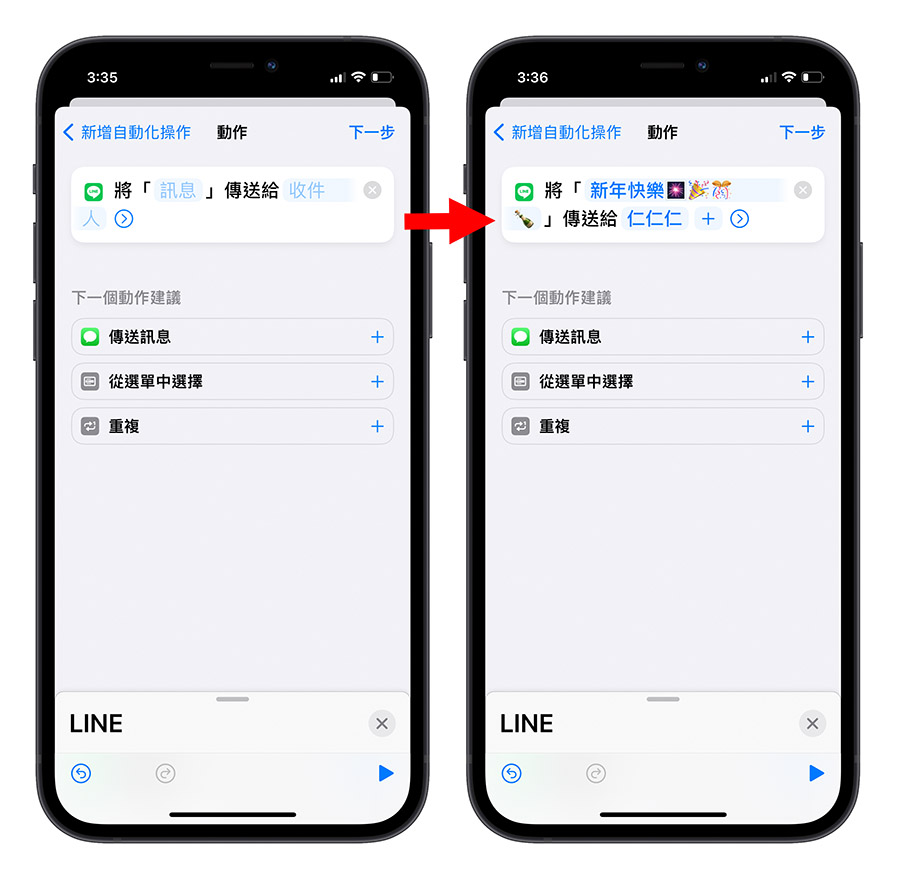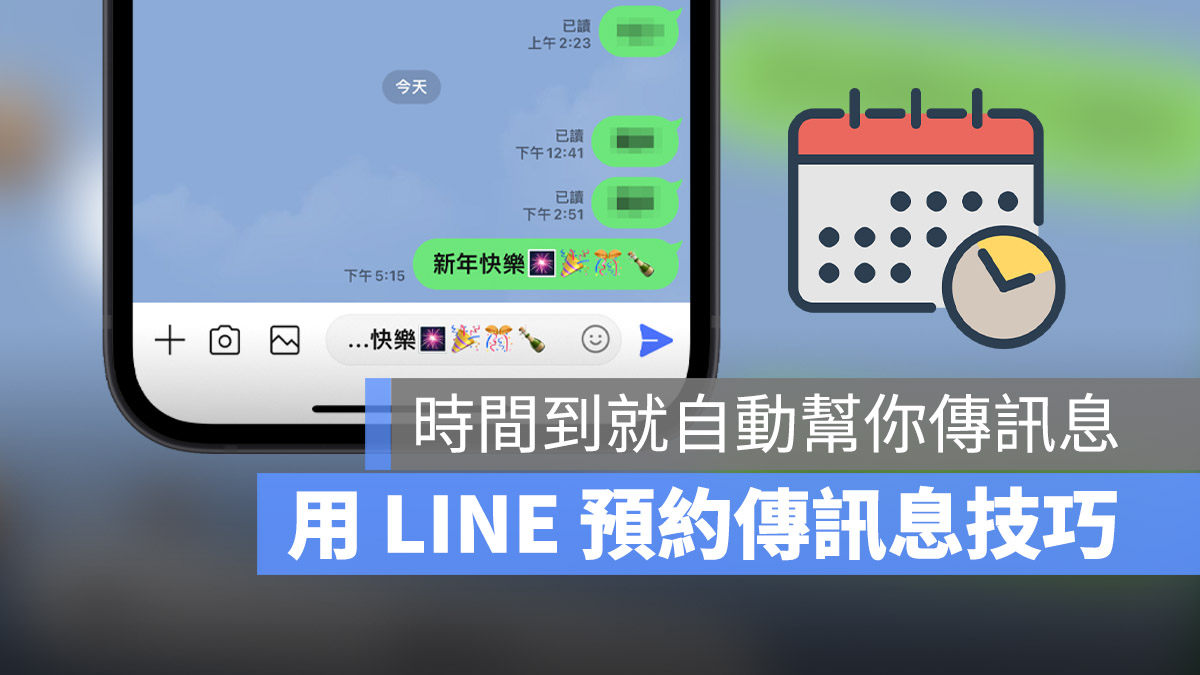
大家知道 LINE 也可以預約傳訊息嗎?提前預約一個時間,然後把要傳送的訊息也提前打好,時間到就會自動幫你將訊息傳送出去,這招在重要的假期、生日、或是特定的場合中相當好用。
今天這篇就要跟大家聊聊 LINE 要如何設定定才可以預約傳訊息、排程傳訊息。
本篇內容
LINE 預約傳訊息使用情境、時機
LINE 預約傳訊息在跨年、聖誕節、朋友生日這種,想要在第一時間就把祝福的心意傳達出去,但我們當下可能又會分心做其他事情的情境下非常好用。
尤其是跨年時,當我們跟朋友一起倒數完,還沈浸在歡樂的喜悅中,卻要低頭傳訊息,反而很破壞氣氛,這時候利用 LINE 預約傳訊息的功能就很方便。
還有一種情境,就是你不想要讓對方知道知道你傳訊息的時間,例如為什麼大半夜還在傳訊息之類的,就可以用 LINE 預約傳訊的方式。
LINE 預約傳訊息,搭配捷徑自動化就可以
如果想要讓 LINE 預約傳訊息的話,並不是在 LINE 中進行設定,反而是要利用 iOS 的捷徑腳本來完成,下面我們就一步一步帶大家來操作 LINE 利用捷徑腳本預約傳訊息的方法。
第一步:iPhone 建立新的自動化捷徑腳本
開啟「捷徑」App,選擇下方的「自動化」功能,然後點選右上角「+」,製作一個新的個人自動化操作。
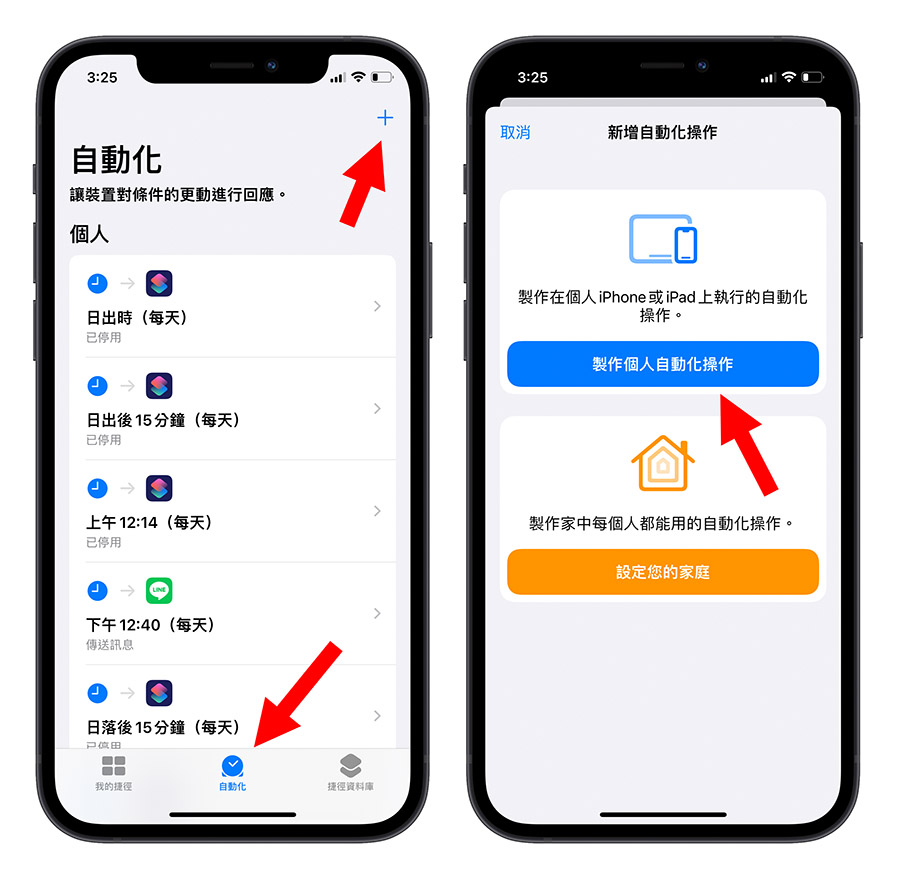
第二步:設定要預約傳送 LINE 的時間
這裡我們選擇「特定時間」,假設我們想要在元旦第一時間傳訊息給朋友,這邊就可以設定為「特定時間」的「上午 00:03」左右,下面的重複選項選擇「每月」,然後選到「01/01」。
這樣 iPhone 就會在幾天後的 2022/01/01 凌晨 00:03 分的時候執行這個 LINE 預約傳訊自動化腳本。
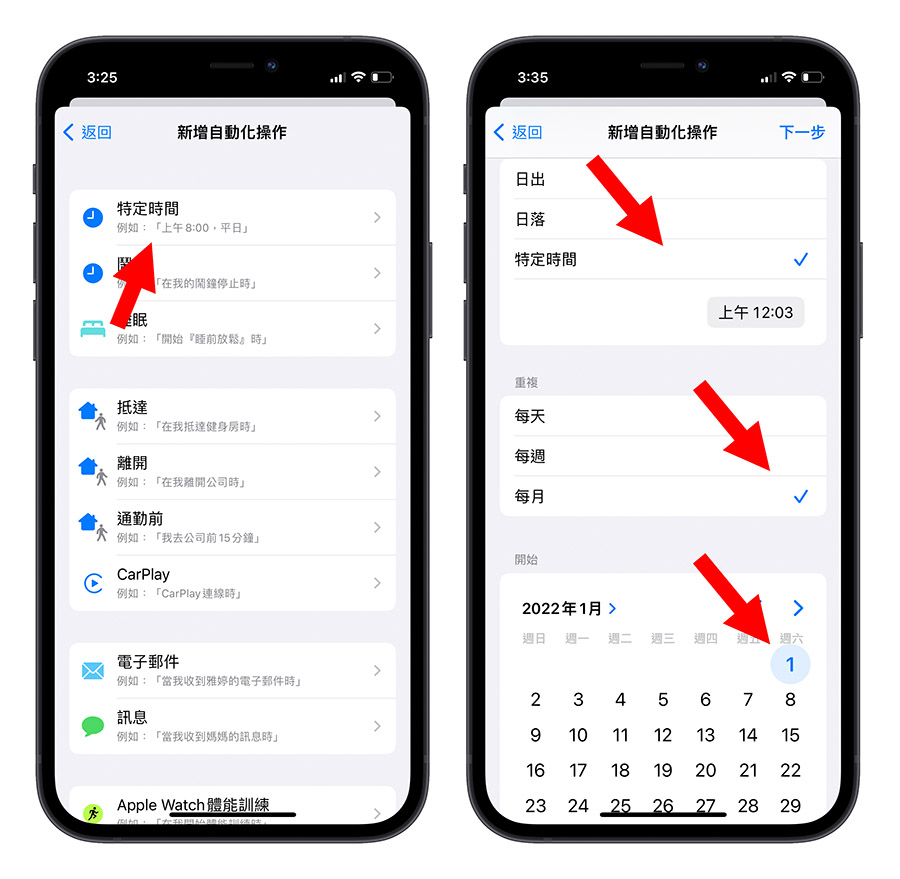
不過因為自動化功能主要是讓系統可以重複幫大家做同樣的事情,所以如果你只想要傳訊息一次的話,這個地方沒辦法選擇不重複,只能在訊息傳送出去後,要記得回來把自動化關閉,在後面的步驟我們也會教大家在自動化過程中設定提醒,這樣就不會忘記。
第三步:將 LINE 訊息、傳送對象寫入自動化操作
點選下一步後,選擇「加入動作」,然後在搜尋的地方打上「LINE」。
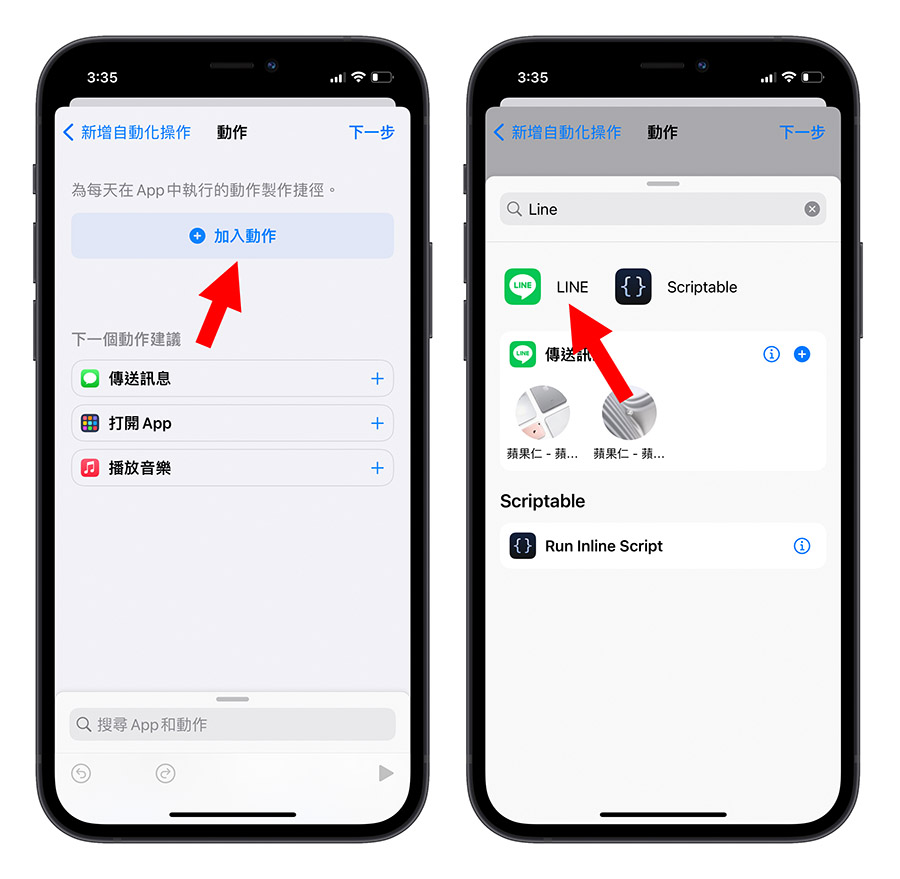
點選 LINE 的 icon 後,點選「傳送訊息」。
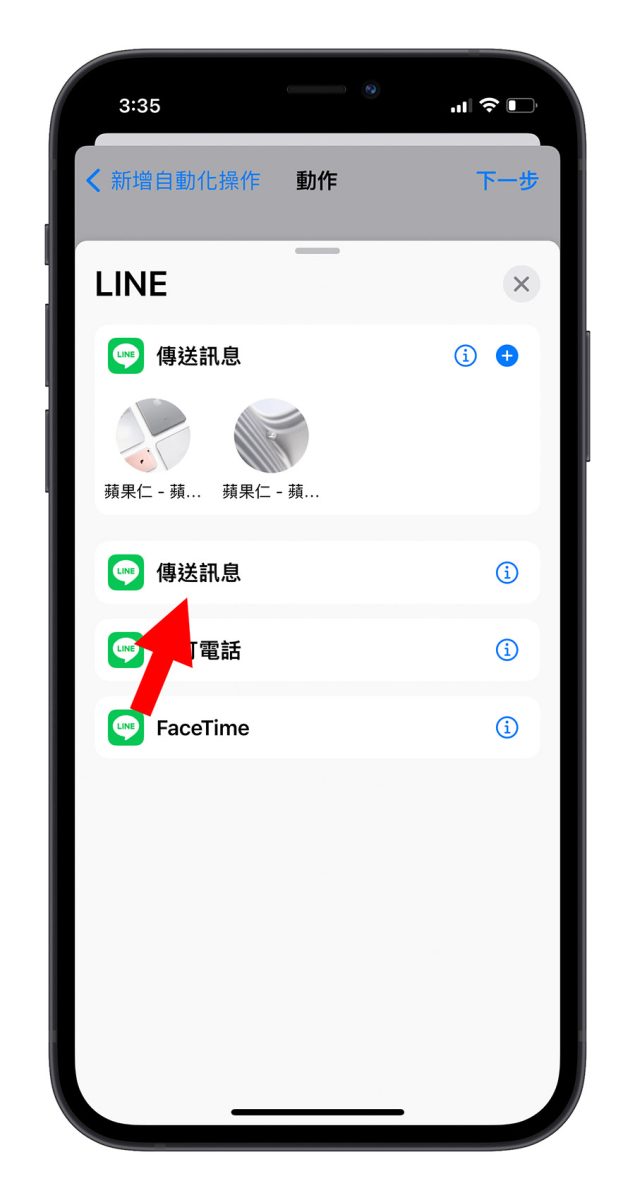
在「訊息」的這一欄輸入要跟傳送的內容,目前只能接受文字或是圖文字,無法使用照片或貼圖。
在「收件人」這一欄打上對方的 LINE 名稱,輸入群組或是聊天室名稱也可以,但記得一定要跟 LINE 好友名單中的名字一樣。
不過有網友表示,群組傳訊息會失敗,我自己使用 iOS 15.2 並更新到最新版的 LINE 群組傳送是成功的,如果真的無法預約傳群組,可能只能手動一個一個增加要傳送的對象了。
但如果想要一次預約傳訊息給多位 LINE 好友,不要使用「傳送給 XXX」後面的那個「+」號,目前用這個方法是會失敗的。
只能夠像下圖一樣,多加幾個 LINE 傳訊訊息的操作,然後收件人分別填上不同的人,好處就是可以客製化不同的人傳不同的內容。
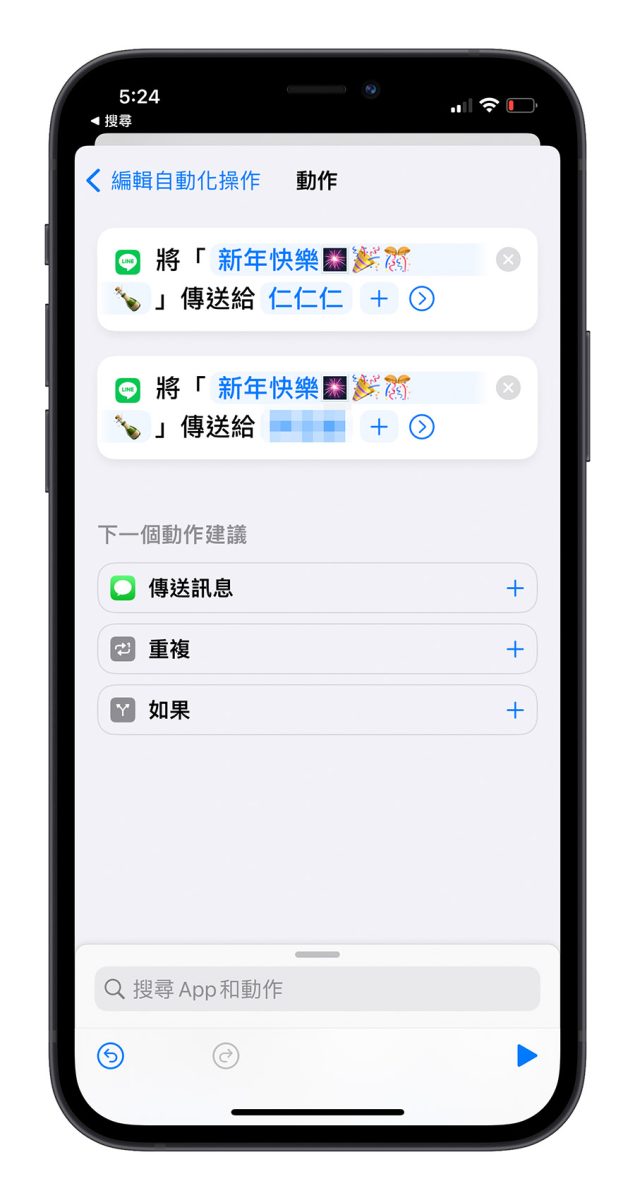
第四步:加入「關閉 LINE 預約傳訊」的提醒
上面我們也提到,自動化操作會要求設定一個重複的時間,例如每天、每週、每月,但我們可能只是特定的時間想要傳送而已,所以傳送完以後要記得關閉,否則改天對方又會莫名其妙收到同樣的訊息。
這裡我們就順便加入一個提醒事項,以免忘記關閉後一直重複傳送訊息。
一樣在搜尋中輸入「新增提醒事項」,然後把「新增提醒事項」操作加入自動化流程。
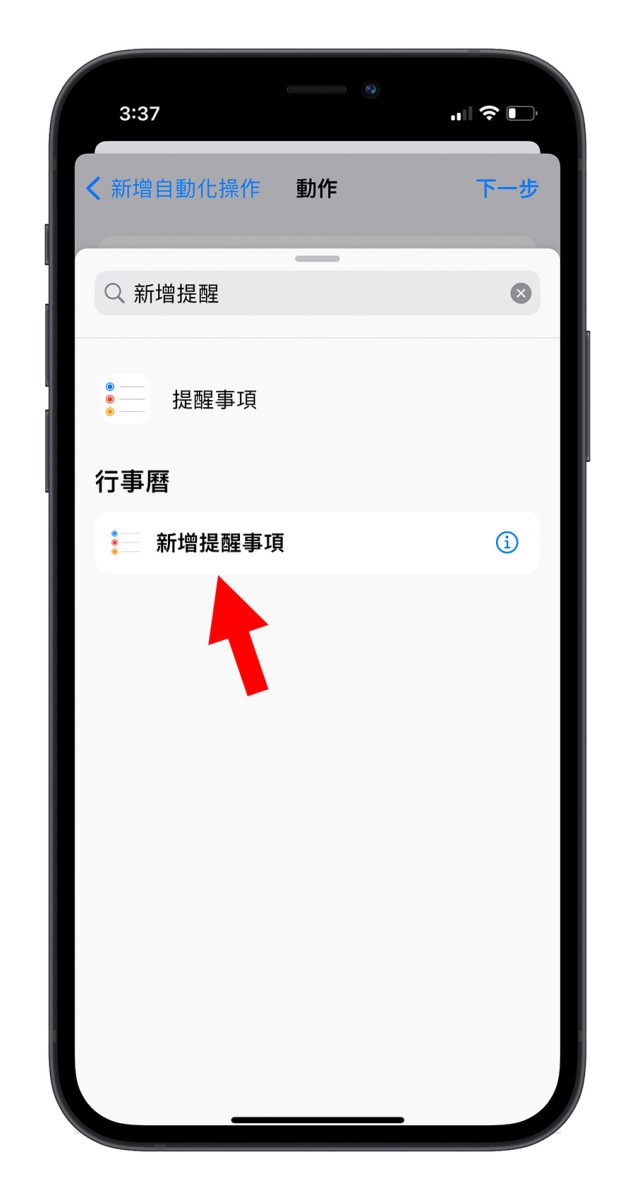
接著把「提醒事項」這個欄位輸入「關閉 LINE 預約傳訊」或是其他你自己可以辨識的名字,然後把「不提示」改為「提示」,並且時間設定在訊息傳送以後,例如我是 01/01 凌晨傳送新年祝福的內容,那我就設定「2021/01/01 下午 3:00」,提醒我記得把這個關閉。
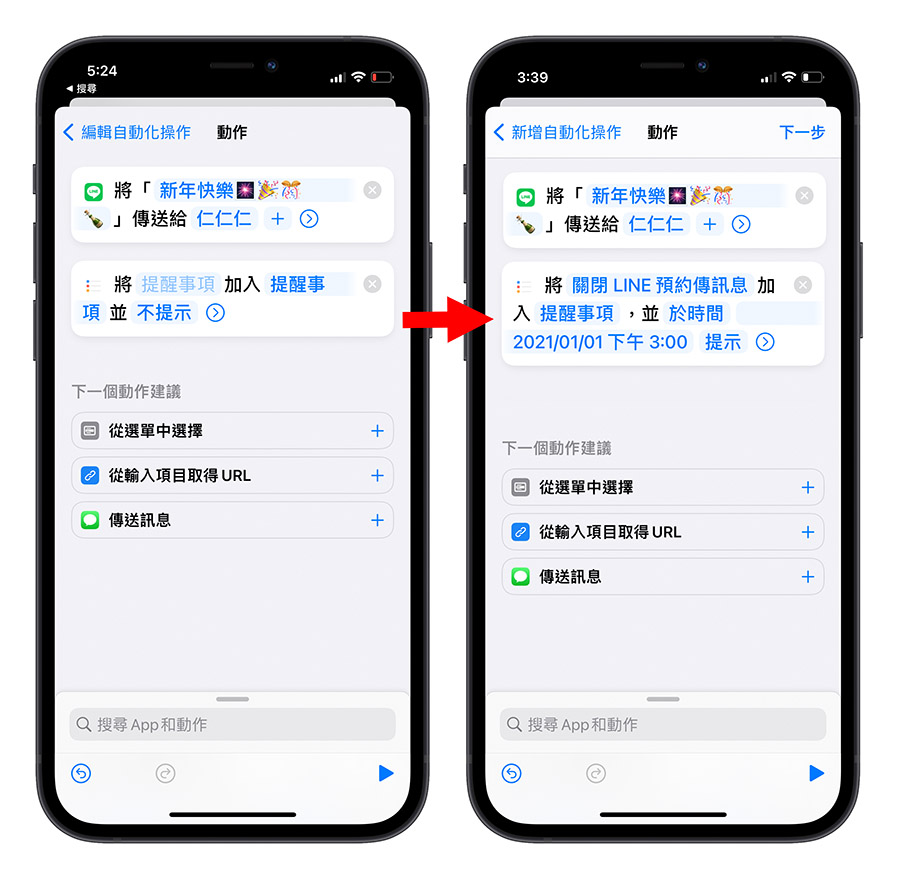
這樣子當設定的時間到了以後,就會提醒你要再去把 LINE 預約傳訊的自動化操作關閉。
第五步:取消「執行前先詢問」的提醒
在最後的一個步驟,把「執行前先詢問」這個選項關閉,不然系統要傳送訊息前還會再問你一次,這樣就沒有達到自動化 LINE 預約傳訊息排程的效果了。
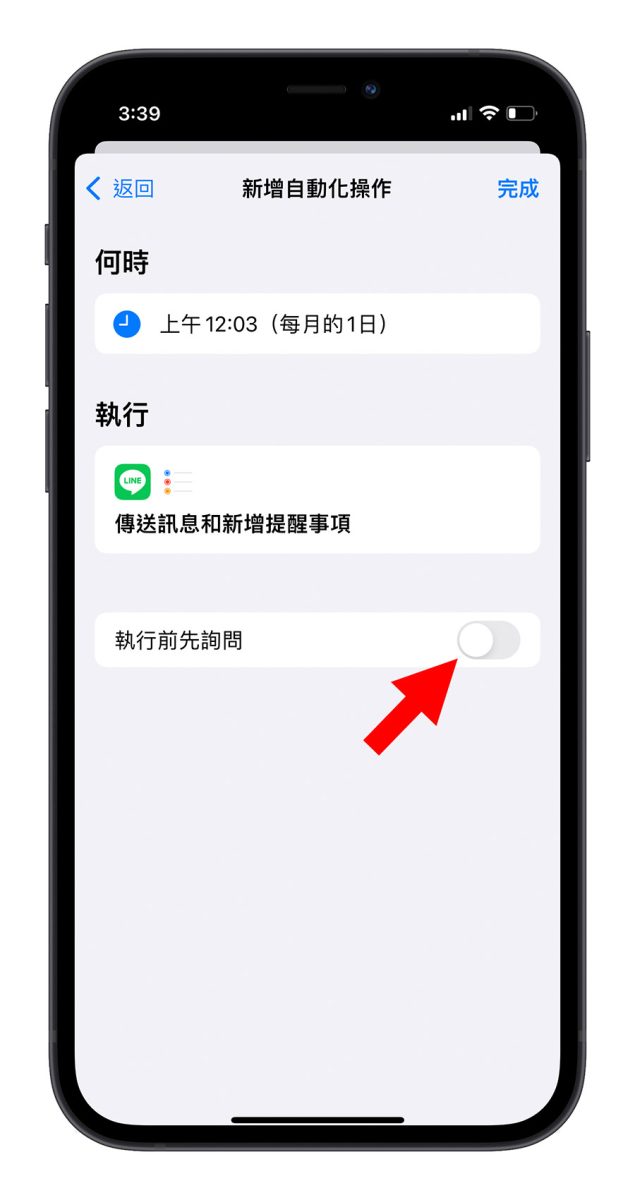
全部都設定好以後,LINE 就會在指定的時間將訊息傳送出去,你就可以不用專心做原本的事情,不需要特地停下手邊的工作來傳訊息。
就像下圖這樣,同時間可以傳給一個以上的人,相當方便。
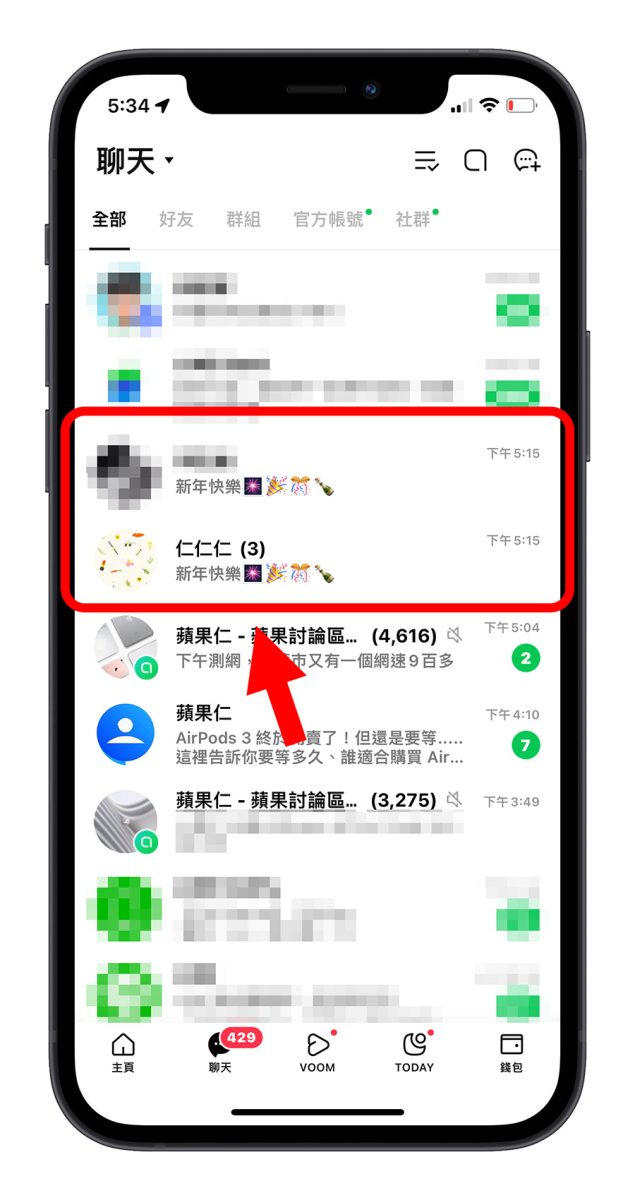
LINE 預約傳訊息:總結
以上就是這次要教大家預約傳訊息的方法,其實除了 LINE 以外,iPhone 內建的「訊息」功能也可以做到,設定的方法跟上面是相同的,只是在自動化中我們搜尋「訊息」而不是「LINE」,而且對方也必須是要在我們的通訊錄裡面,或是輸入手機號碼。
但是台灣人多半都還是習慣使用 LINE,所以這邊就以 LINE 為主,有需要用「訊息」的朋友也可以自行試看看,若真的是不出來,歡迎到我們都是蘋果人社團提出你遇到的問題,讓大家一起幫忙解答。
更多預約傳送、排程教學》
- 用 Gmail 預約排程寄信!Mac 上也能指定時間寄信的方法
- IG 預約發文排程 App推薦:IG 發文排程如何設定呢?用預約APP 設定發文時間-2021
- Telegram 設定排程訊息教學,預先設定發送 TG 訊息的時間
更多 LINE 使用技巧》
如果想知道更多關於 Apple 的消息、教學、小技巧或是科技新知,歡迎大家點擊以下任一 LOGO,追蹤我們的 Facebook 粉絲團、加入官方 Line 帳號、訂閱 IG 以及 Telegram。